Zainstaluj Skype na komputerze z systemem Windows 10
Domyślnie program znany wielu do komunikacji Skype już zainstalowany w systemie operacyjnym Windows 10, ponieważ jest to standardowe narzędzie wbudowane. Są jednak sytuacje, w których użytkownicy przypadkowo lub celowo usuwają to oprogramowanie. W przyszłości może być konieczna ponowna instalacja oprogramowania, co można zrobić przy użyciu różnych metod. Następnie chcielibyśmy pokazać Ci wszystkie te sposoby, które pomogą Ci wybrać najlepszą opcję.
Spis treści
Zainstaluj Skype na komputerze z systemem Windows 10
Nie ma nic skomplikowanego w samej procedurze instalacji, ponieważ najważniejsze jest wybranie źródła pobierania i postępowanie zgodnie z instrukcjami wyświetlanymi na ekranie. Jeśli wystąpią jakiekolwiek błędy, należy je niezwłocznie naprawić, aby powtórzyć instalację. Porozmawiamy również o tym, ale najpierw spójrzmy na wszystkie dostępne opcje instalacji Skype.
Metoda 1: Oficjalna strona Skype
Microsoft stworzył osobną witrynę dla swojego produktu Skype, gdzie użytkownicy mogą uzyskać niezbędne informacje, wsparcie, przeczytać wiadomości i odpowiednio pobrać oprogramowanie na swój komputer. W poprzednich wersjach systemu Windows ta opcja była jedyna, więc zacznijmy od niej:
Pobierz Skype z oficjalnej strony
- Kliknij powyższy link, aby przejść do strony głównej oficjalnej strony internetowej. Tutaj przejdź do sekcji „Pobieranie” . Ponadto, jeśli klikniesz niebieski przycisk „Pobierz Skype” , zostaniesz poproszony o przejście do sklepu Microsoft Store, aby kontynuować pobieranie. W tej metodzie nie uciekamy się do korzystania ze sklepu firmowego.
- Na stronie, która zostanie otwarta, kliknij strzałkę w dół, aby wyświetlić wszystkie dostępne opcje pobierania.
- Wybierz opcję „Pobierz Skype na Windows”.
- Poczekaj na zakończenie pobierania i uruchom wynikowy plik wykonywalny.
- W Kreatorze instalacji kliknij przycisk „Zainstaluj” .
- Poczekaj na zakończenie procedury.
- Kiedy pojawi się okno startowe, kliknij „Let's Go!” .
- Zaloguj się do istniejącego konta lub utwórz nowe konto.
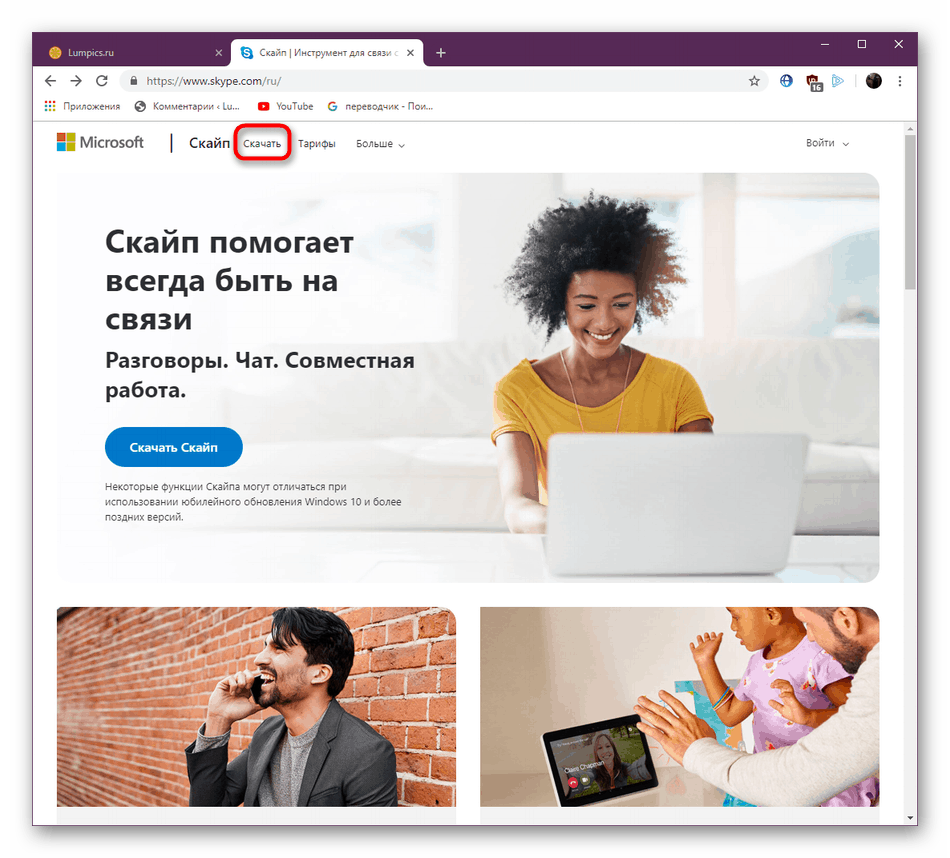
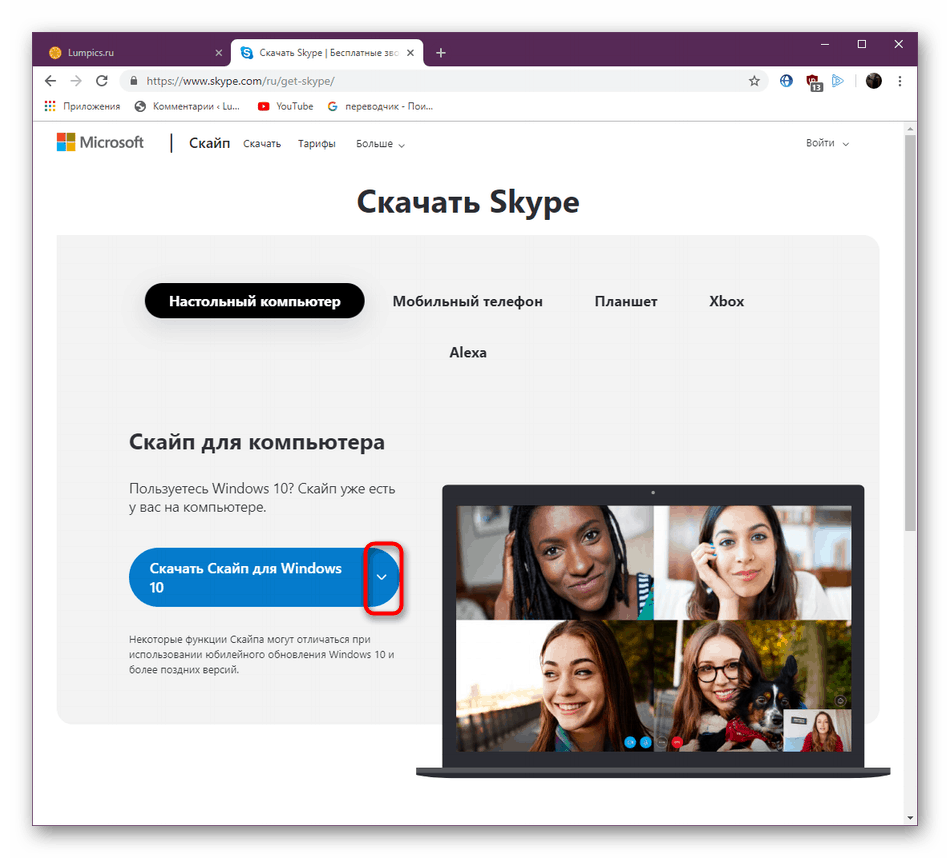
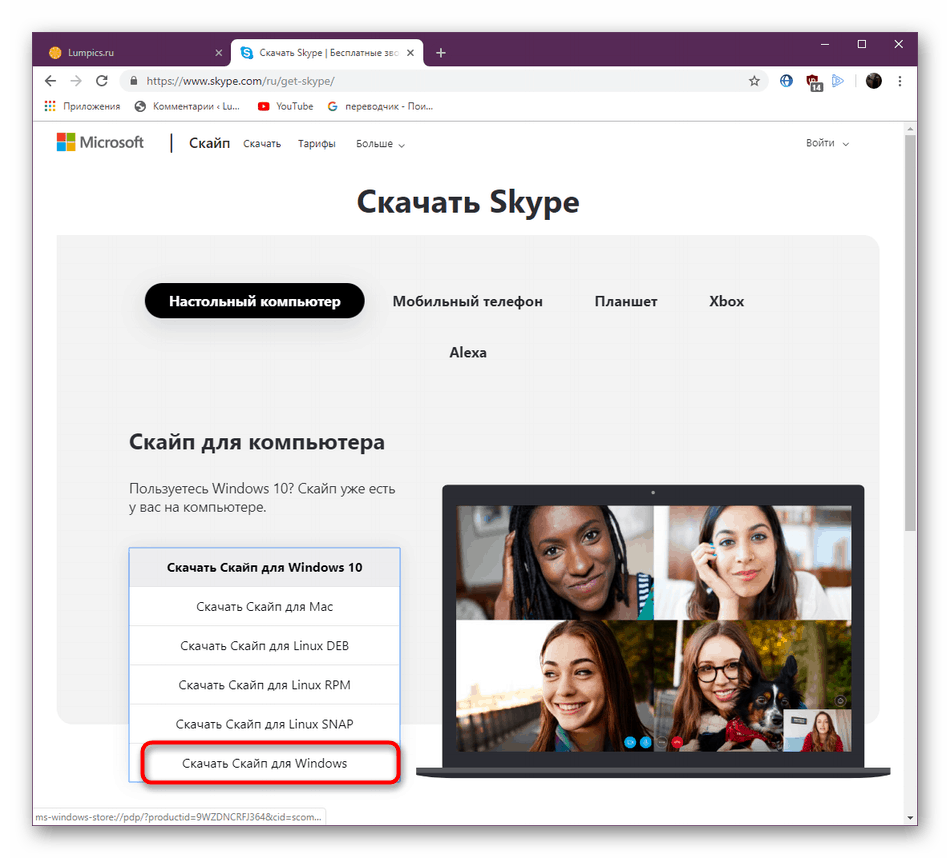

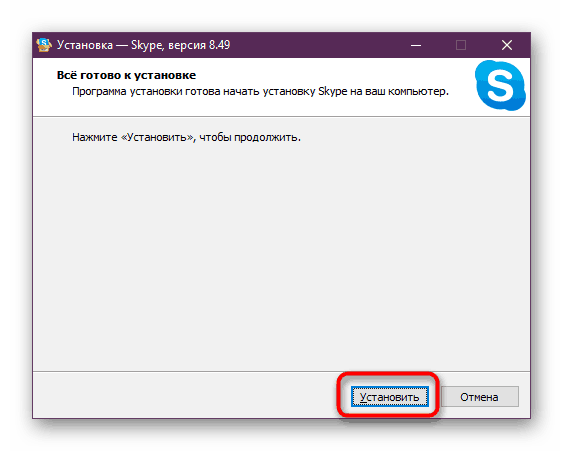
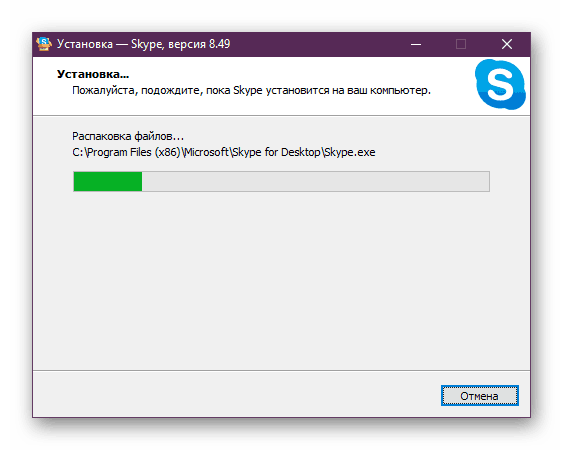
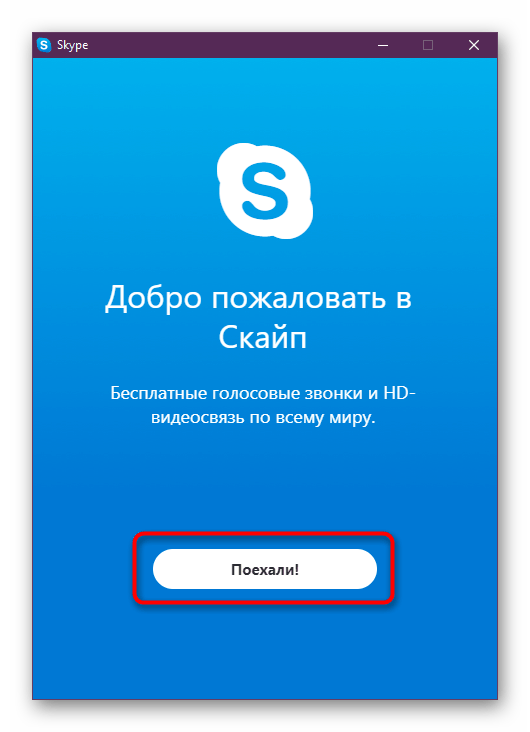

Jak widać, ta opcja jest odpowiednia, jeśli nie masz dostępu do Microsoft Store lub instalator zostanie pobrany z innego urządzenia, takiego jak komputer lub smartfon. Teraz najnowsza wersja jest całkowicie taka sama jak ta dystrybuowana w oficjalnym sklepie, ale w przyszłości sytuacja może się zmienić z powodu zaprzestania obsługi starszych wersji systemu Windows. Pamiętaj o tym przed rozpoczęciem pobierania.
Metoda 2: Microsoft Store
Markowy sklep dewelopera systemu operacyjnego to kolejny wbudowany komponent, który pozwala bezpiecznie odbierać wszystkie oficjalne aplikacje, zarówno bezpłatne, jak i płatne. Oczywiście Skype znajduje się również na liście wszystkich programów, które można pobrać w następujący sposób:
- Otwórz „Start” i za pomocą wyszukiwania znajdź „Microsoft Store” .
- W samej aplikacji na górze znajduje się pole wprowadzania. Napisz „Skype”, aby znaleźć oprogramowanie.
- Po wyświetleniu listy znajdź tam żądaną linię. Zazwyczaj Skype jest wyświetlany jako pierwszy.
- Na stronie produktu kliknij przycisk „Uzyskaj” .
- Jeśli konto systemowe jest chronione hasłem lub kodem PIN, musisz je wprowadzić, aby potwierdzić swoją tożsamość.
- Po kliknięciu „Zainstaluj” .
- Najczęściej instalacja odbywa się automatycznie, ponieważ pozostaje tylko uruchomienie aplikacji.
- Poczekaj na uruchomienie, a następnie możesz bezpiecznie przejść do korzystania z tego programu do komunikacji.
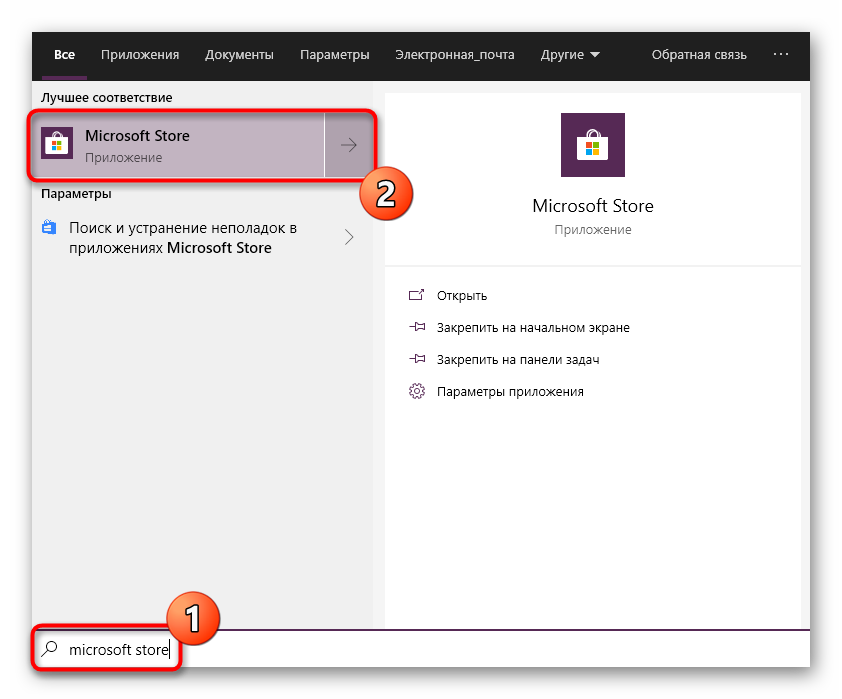
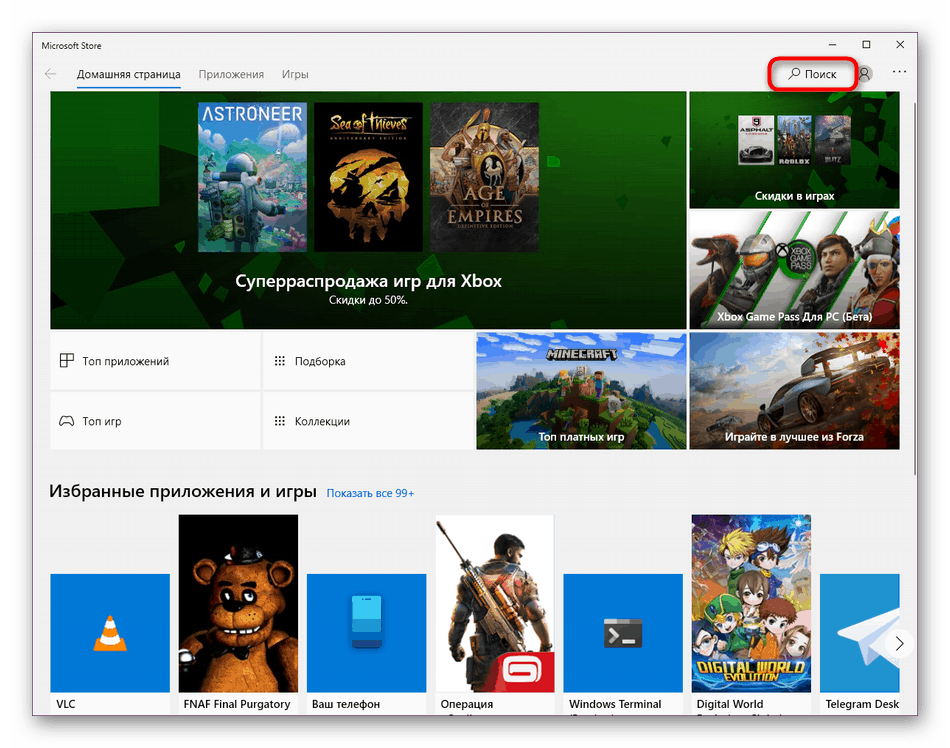

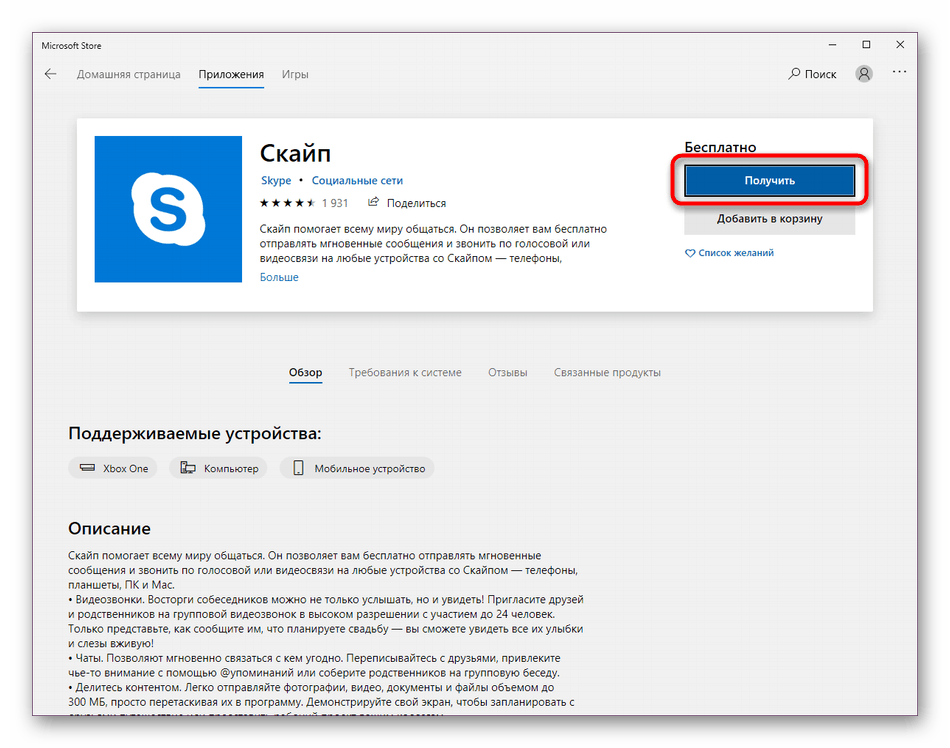
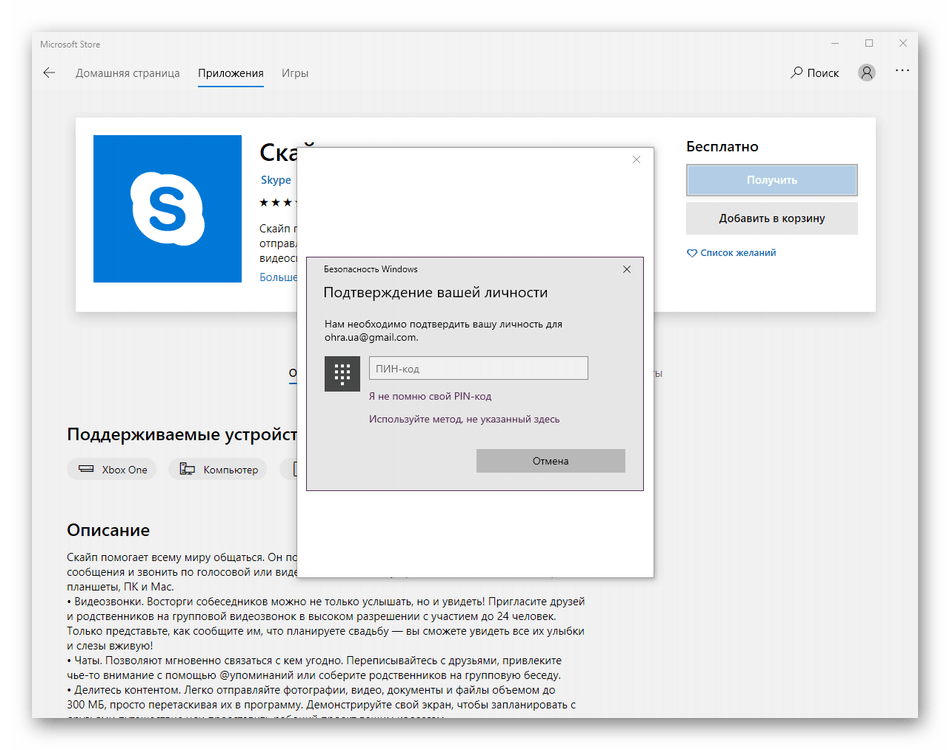
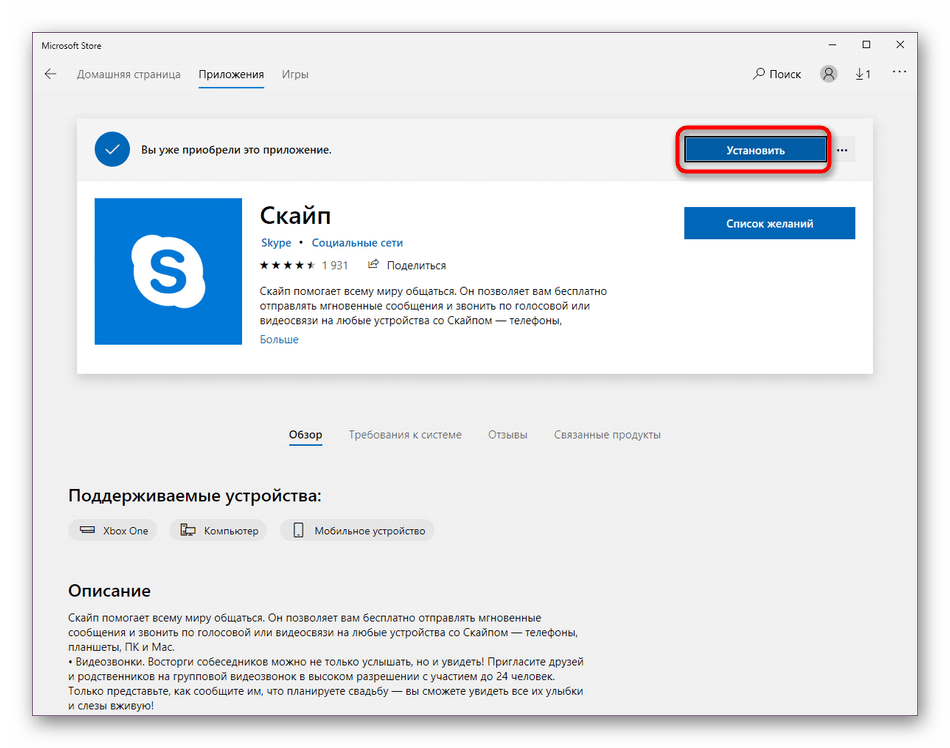
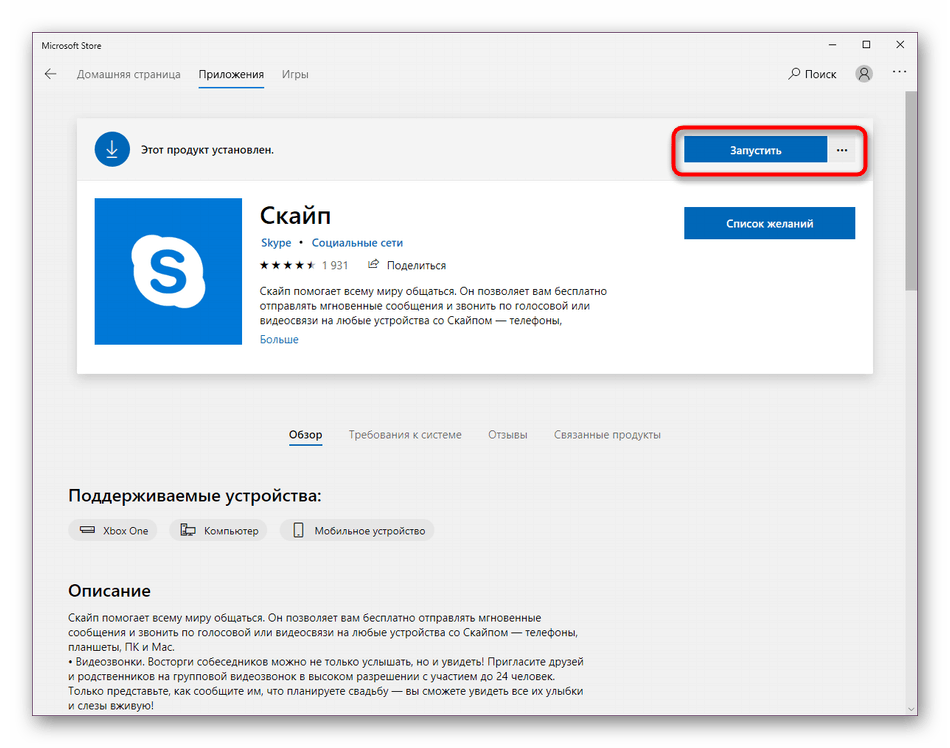
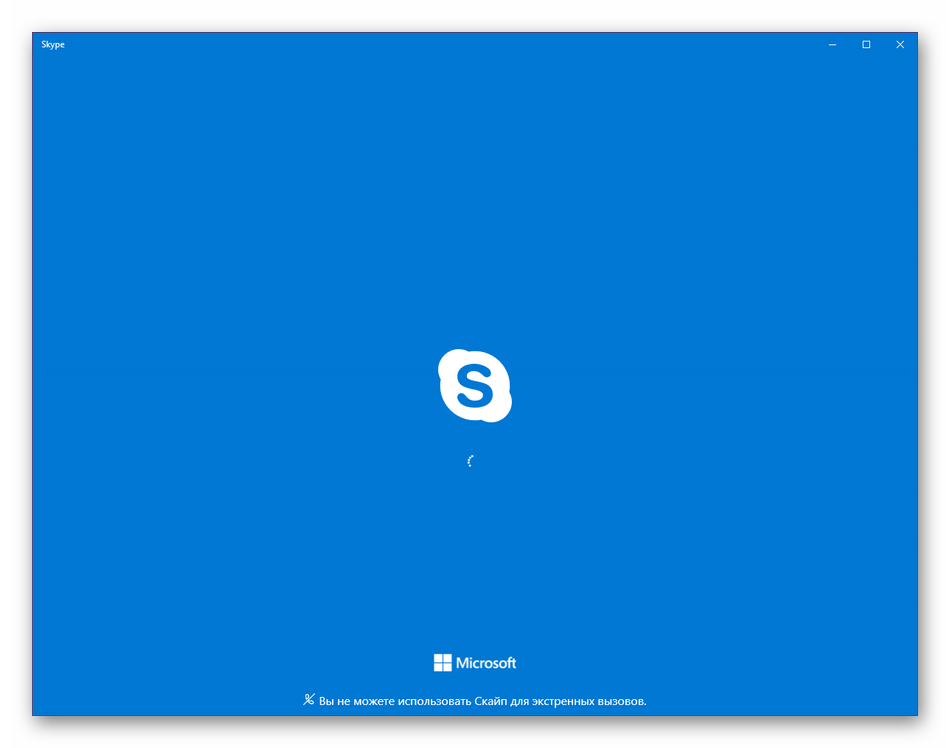
W chwili obecnej rozważana metoda jest optymalna, ponieważ najnowsze wersje są zawsze tu przedstawione, a w przyszłości zostaną natychmiast opublikowane. Jeśli jednak wystąpią problemy ze sklepem z aplikacjami, musisz je naprawić za pomocą jednej ze znanych metod. Przeczytaj więcej na ten temat w naszym osobnym artykule, klikając poniższy link.
Więcej informacji: Napraw problemy z uruchamianiem sklepu Microsoft Store
Metoda 3: Zainstaluj starą wersję
Jak widać z powyższych metod, pozwalają one zainstalować tylko najnowszą i najnowszą wersję Skype. Ta opcja nie jest odpowiednia dla wszystkich użytkowników. Niektórzy nie są zadowoleni z projektu niektórych funkcji lub innych niuansów. Dlatego są zainteresowani instalacją starszych wersji. Jeśli należysz do tej liczby użytkowników, zalecamy zapoznanie się z materiałami na ten temat, do których link znajduje się później.
Więcej informacji: Instalowanie starej wersji Skype'a na komputerze
Metoda 4: Zdobądź zaawansowane zespoły
Microsoft stara się wspierać nie tylko zwykłych użytkowników, ale także biznesmenów, programistów i twórców treści. Specjalnie dla takich branż sugerują używanie bardziej zaawansowanych zestawów Skype, które zawierają pewne funkcje. Na przykład Skype dla twórców treści pozwala przechwytywać wideo i audio z rozmowy, przenosząc ją na osobną warstwę Obs . Możesz znaleźć wszystkie zespoły na oficjalnej stronie internetowej, rozwijając element „Więcej” .
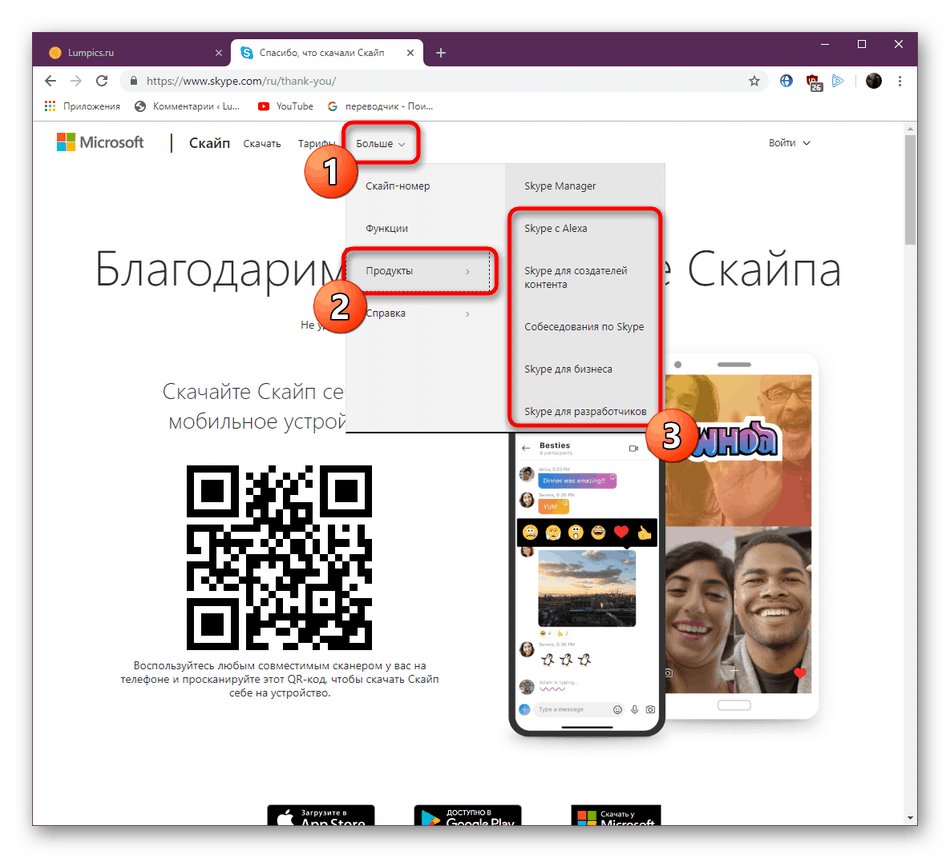
Po wybraniu zestawu zostaniesz przeniesiony na osobną stronę, na której znajduje się link do pobrania, a wszystkie funkcje wersji są opisane bardziej szczegółowo. Przed rozpoczęciem pobierania zalecamy zapoznanie się z całym materiałem prezentowanym na stronie, aby dowiedzieć się o wszystkich dostępnych narzędziach.
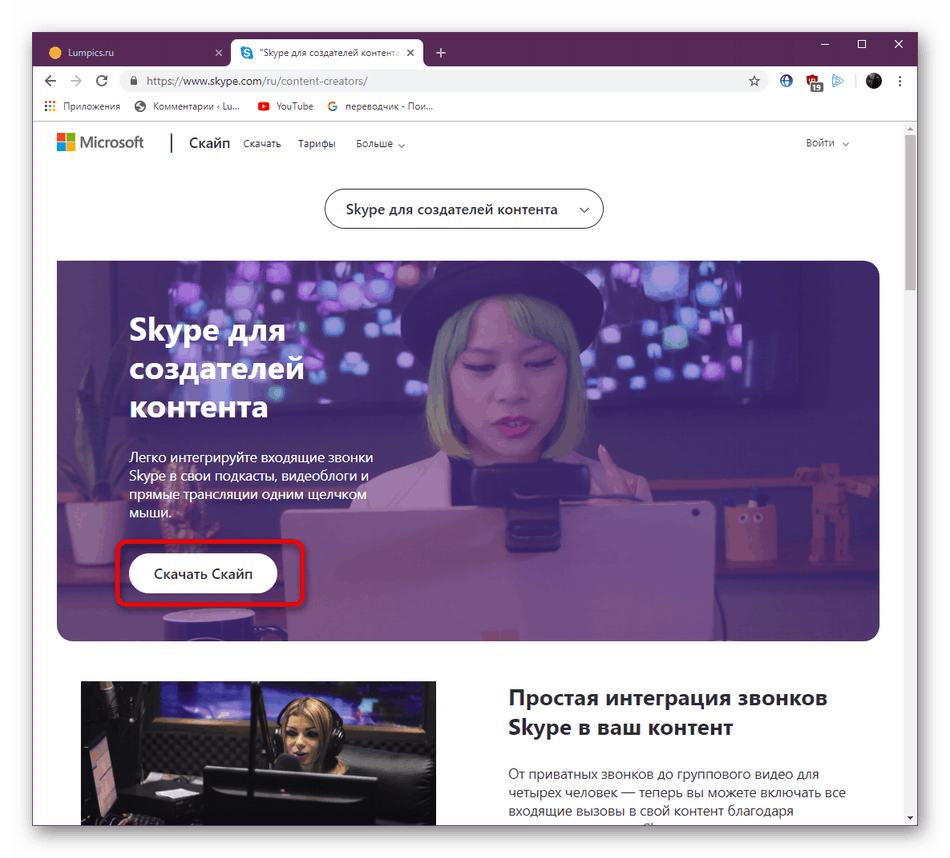
Ponadto chcemy zauważyć, że Skype dla programistów to osobna witryna, na której znajduje się wiele przydatnych wskazówek i instrukcji dotyczących korzystania z różnych technologii. Tutaj pokażą, jak można zaimplementować bota w programie, zmienić interfejs API lub zintegrować z własną aplikacją.
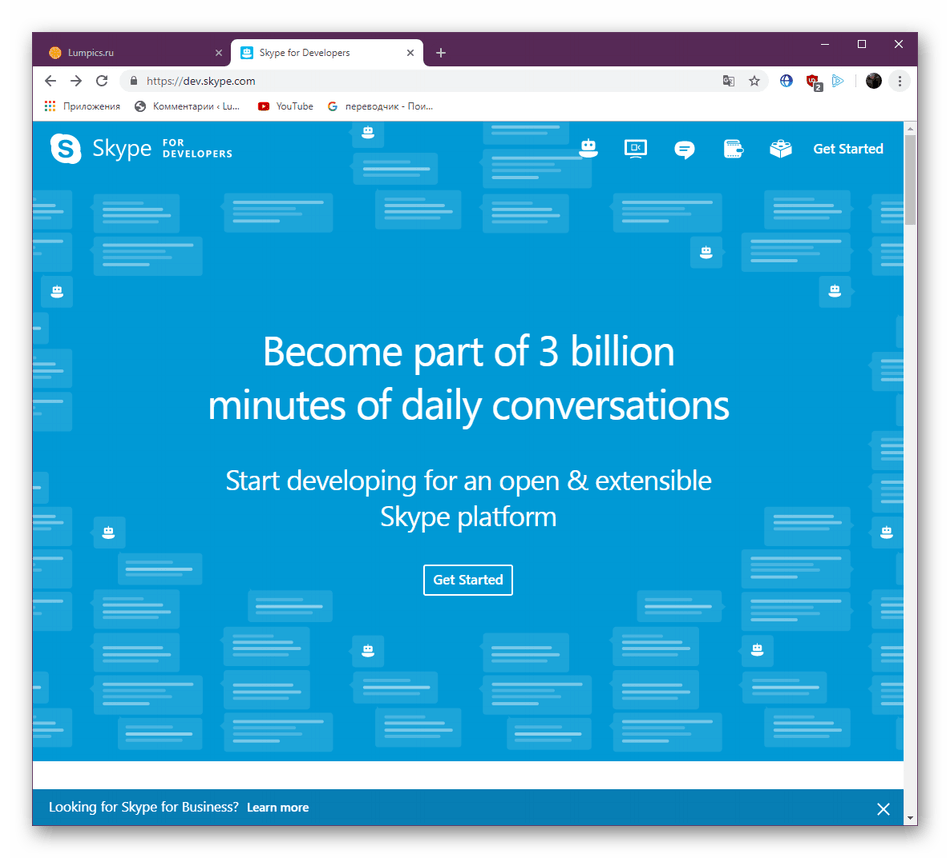
Po udanej instalacji rozważanego oprogramowania, na pewno będziesz chciał natychmiast iść do pracy, przestudiować wszystkie obecne narzędzia i dodać przyjaciół, znajomych, krewnych do listy przyjaciół. Aby zrozumieć wszystkie funkcje obecne w Skypie, pomogą inne materiały w naszej witrynie, w których zwrócono uwagę na każdy drobiazg i przydatne „sztuczki”.
Więcej informacji: Korzystanie ze Skype
Rozwiązywanie problemów z instalacją Skype
Czasami instalacja Skype'a kończy się niepowodzeniem, występują różne błędy lub instalator po prostu nieoczekiwanie kończy pracę. Istnieje wiele powodów, dla których może się to zdarzyć. Jednak dobrą wiadomością jest to, że w systemie Windows 10 nie ma tak wielu czynników drażniących, więc rozwiązywanie problemów nie potrwa długo.
Aktualizacja systemu Windows do najnowszej wersji
Jednym z najczęstszych problemów jest brak plików najnowszych aktualizacji systemu. Od czasu do czasu programiści wprowadzają krytyczne zmiany, dlatego ważne jest, aby aktualizować system operacyjny na czas. Zalecamy sprawdzenie innowacji i zainstalowanie ich w razie potrzeby, a dopiero potem powrót do wypróbowania. Wszystkie niezbędne przewodniki znajdziesz w naszym następnym artykule.
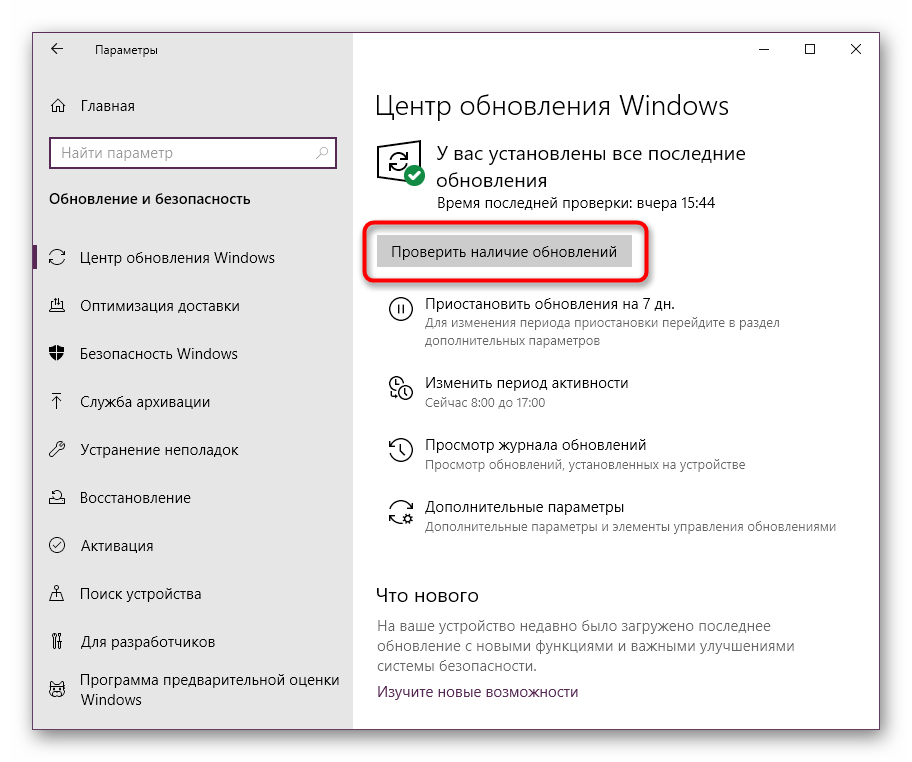
Więcej informacji: Aktualizacja systemu Windows 10 do najnowszej wersji
Wyłączanie zapory
W rozważanym systemie operacyjnym jest wbudowana zapora ogniowa odpowiedzialna za zapewnienie bezpieczeństwa połączeń wychodzących i przychodzących. Jeśli podczas pracy obrońcy wystąpi jakikolwiek błąd, może on zablokować przyjazne oprogramowanie, w tym Skype, które otrzymano nawet z oficjalnego źródła. Dlatego zaleca się przetestowanie tej teorii poprzez wyłączenie zapory.
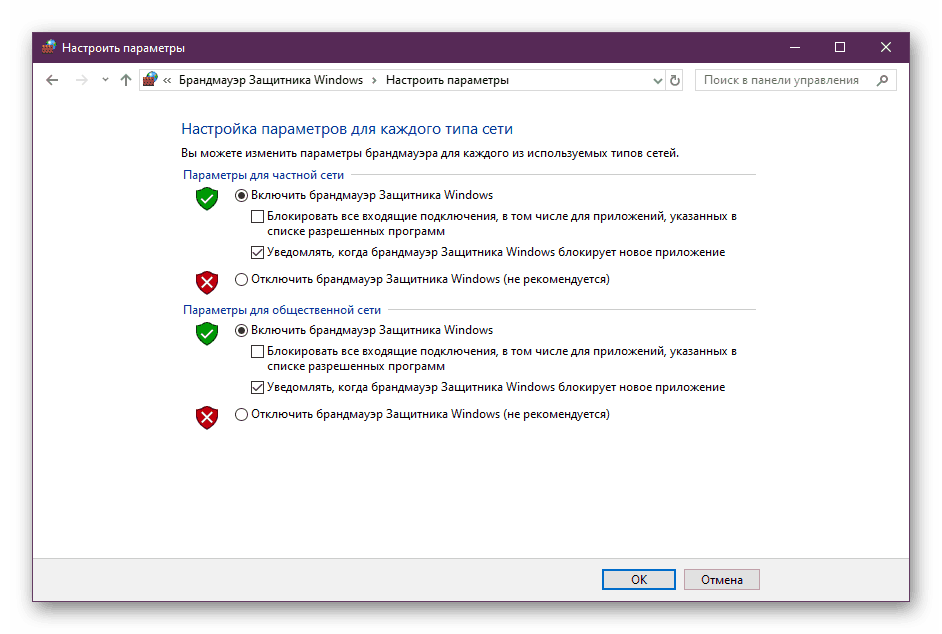
Więcej informacji: Wyłączanie zapory w systemie Windows 10
Jeśli znajdziesz problem związany z zaporą systemu Windows, w przypadku normalnej późniejszej pracy Skype musisz go wyłączyć lub dodać wyjątek w ustawieniach. Nasze inne instrukcje na stronie pomogą poradzić sobie z drugim zadaniem.
Więcej informacji: Dodatki do wyjątków zapory systemu Windows 10
Czyszczenie rejestru
Jeśli mówimy o instalacji Skype'a w systemie Windows 10, to oczywiste jest, że raz ten program był już zainstalowany, ponieważ, jak wszyscy wiedzą, jest wbudowany. Wtedy może się okazać, że po usunięciu z rejestru są wpisy, które powodują konflikt z nowo dodanymi plikami. Powoduje to pewne błędy podczas prób instalacji. Trudność rozwiązuje się, wykonując następujące czynności:
- Otwórz narzędzie Uruchom , przytrzymując kombinację klawiszy Win + R. W polu wejściowym wpisz
regediti naciśnij klawisz Enter lub przycisk OK . - Spodziewaj się uruchomienia edytora rejestru. W nim w menu podręcznym „Edycja” wybierz funkcję „Znajdź” lub po prostu przytrzymaj klawisze Ctrl + F.
- W opcjach wyszukiwania ustaw parametr „Skype” i uruchom go.
- Usuń wszystkie znalezione wyniki.
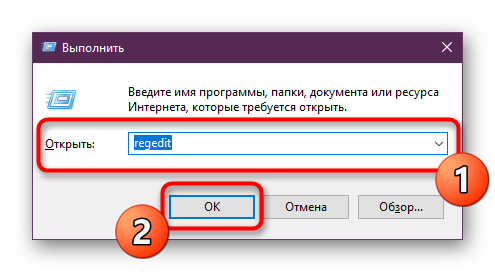
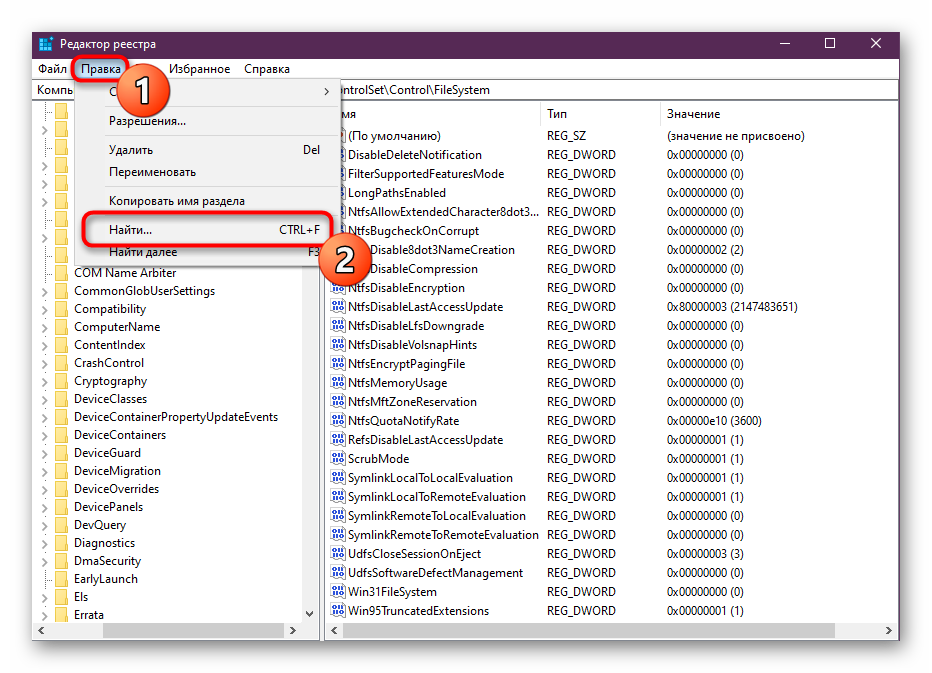
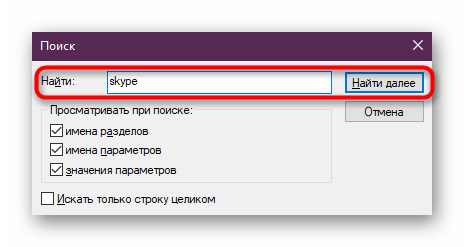
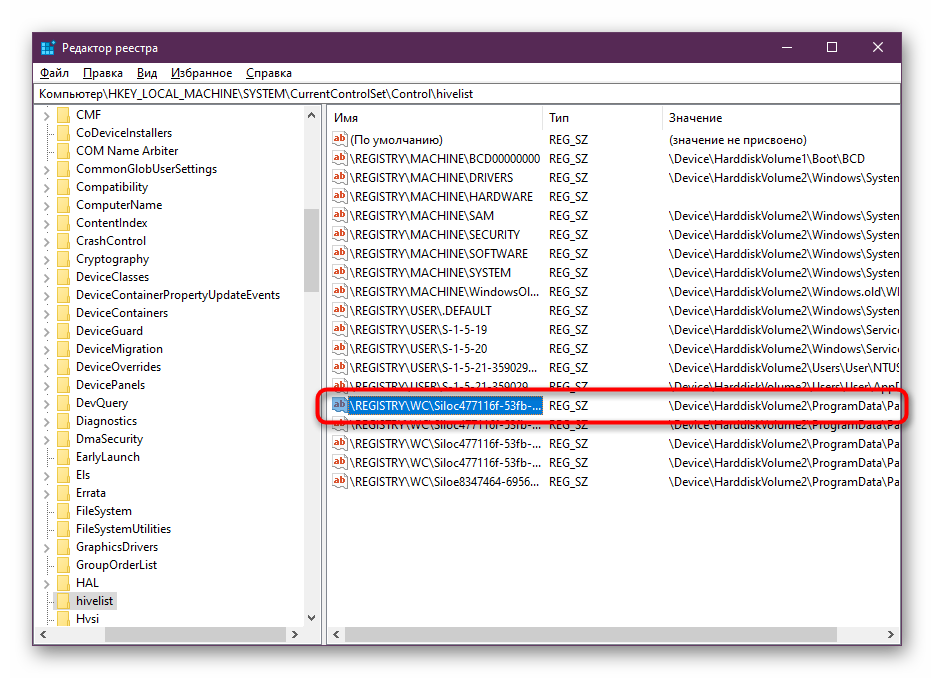
Na końcu tych kroków zaleca się ponowne uruchomienie komputera, aby wszystkie zmiany zostały wprowadzone. Tylko wtedy możesz rozpocząć drugą próbę instalacji Skype'a na komputerze.
Dzisiaj przeanalizowaliśmy główne sposoby instalacji Skype'a na komputerze z systemem Windows 10. Jak widać, istnieje wiele metod i każda z nich będzie przydatna dla niektórych użytkowników.